Wir empfehlen, eine Sicherung Ihrer Looker-Instanz zu erstellen, bevor Sie Looker aktualisieren. Eine Anleitung dazu finden Sie in der Dokumentation zum Erstellen von Sicherungen.
Wenn Sie die Looker-Anwendung für eine vom Kunden gehostete Bereitstellung installieren oder aktualisieren möchten, müssen Sie die Looker-JAR-Dateien herunterladen. Auf dieser Seite werden zwei Methoden zum Herunterladen der Looker-JAR-Dateien beschrieben:
Bevor Sie die JAR-Dateien herunterladen können, müssen Sie eine Endnutzer-Lizenzvereinbarung (EULA) akzeptieren, die auf der Webseite Looker-JAR-Dateien herunterladen mit den Spezifikationen auf dieser Seite verfügbar ist. Jeder Nutzer, der die JAR-Dateien herunterlädt, darf diese EULA-Datei nur einmal akzeptieren. (Wenn der Endnutzer-Lizenzvertrag (EULA) in Zukunft aktualisiert wird, muss jeder Nutzer auch die neuere Version akzeptieren.
Über die Webseite zu Looker-JAR-Dateien
Die Webseite für Looker-JAR-Dateien herunterladen finden Sie unter https://download.looker.com/valid:
- Geben Sie Ihre Looker-Lizenznummer ein.
- Geben Sie Ihre E-Mail-Adresse ein. Dies muss eine privat gehostete E-Mail-Domain sein.
Wählen Sie die Looker-Version zum Herunterladen aus.
Wenn Sie Aktuelle Version auswählen, laden Sie die aktuelle Version der Looker-JAR-Dateien für den aktuellen Looker-Release herunter. Wenn Sie Spezifische Version auswählen, müssen Sie den Looker Core-JAR-Dateinamen genau eingeben.
Die Namenskonvention von JAR-Dateien für jeden Release enthält das
.in der Versionsnummer und folgt einem festgelegten Muster. Die JAR-Dateinamen für Looker 22.2 sind beispielsweiselooker-22.2.jarundlooker-dependencies-22.2.jar.Wählen Sie Download herunterladen aus.
Wenn Sie den Endnutzer-Lizenzvertrag (EULA) noch nicht akzeptiert haben, wird ein Formular EULA-Akzeptanz angezeigt. Wählen Sie Nutzungsbedingungen lesen aus, um den Endnutzer-Lizenzvertrag vollständig aufzurufen. Geben Sie als Nächstes Ihren Vornamen und Nachname ein und klicken Sie das Kästchen neben Ich stimme den Nutzungsbedingungen zu an. Wählen Sie abschließend Download herunterladen aus.
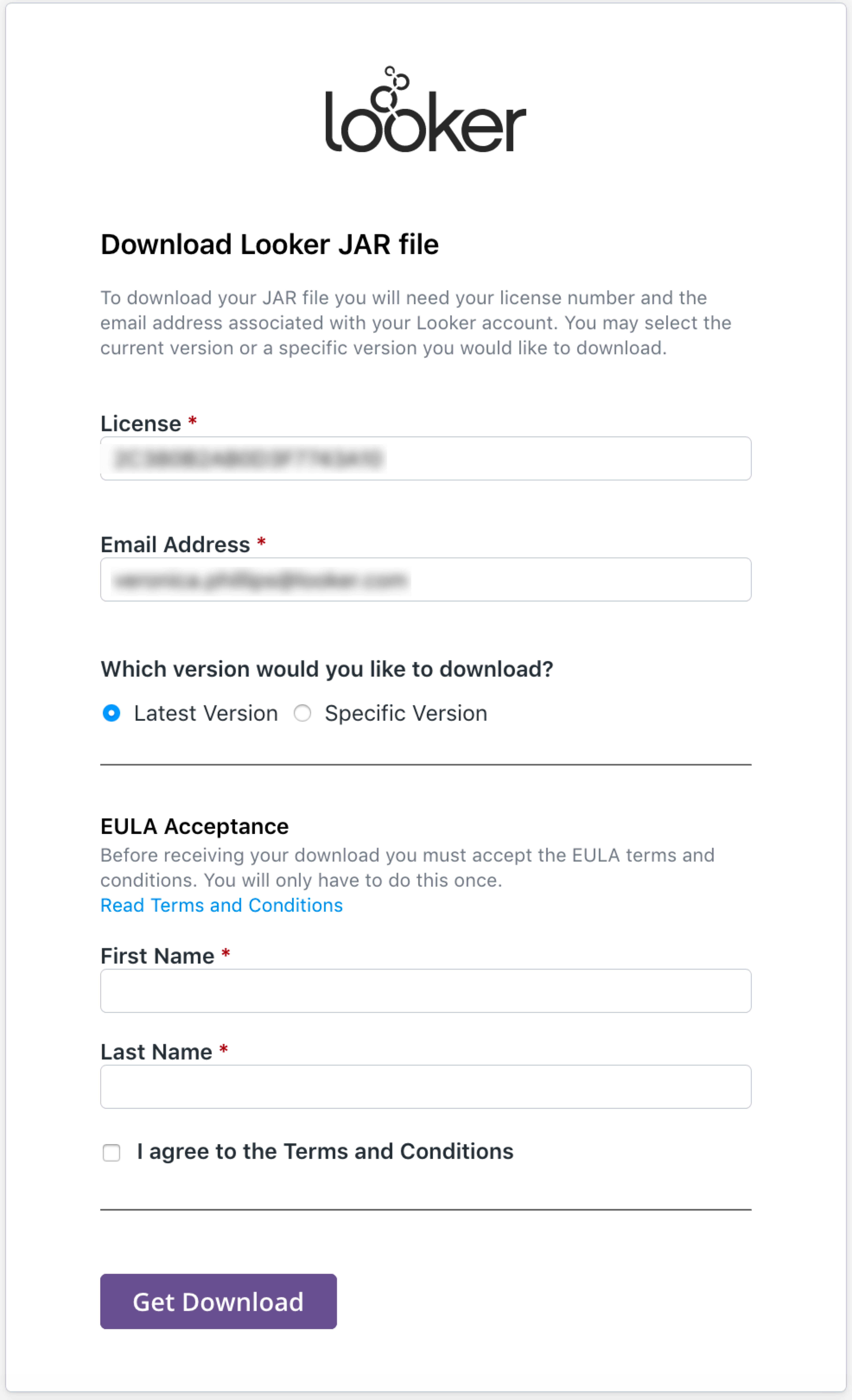
Wählen Sie 1 von 2 herunterladen aus, um die Looker Core-JAR-Datei herunterzuladen. Wählen Sie dann 2 von 2 herunterladen aus, um die Looker-Abhängigkeiten-JAR-Datei herunterzuladen. Dieser Link läuft nach 10 Minuten ab. Wenn der Link abgelaufen ist, können Sie den Download neu starten.
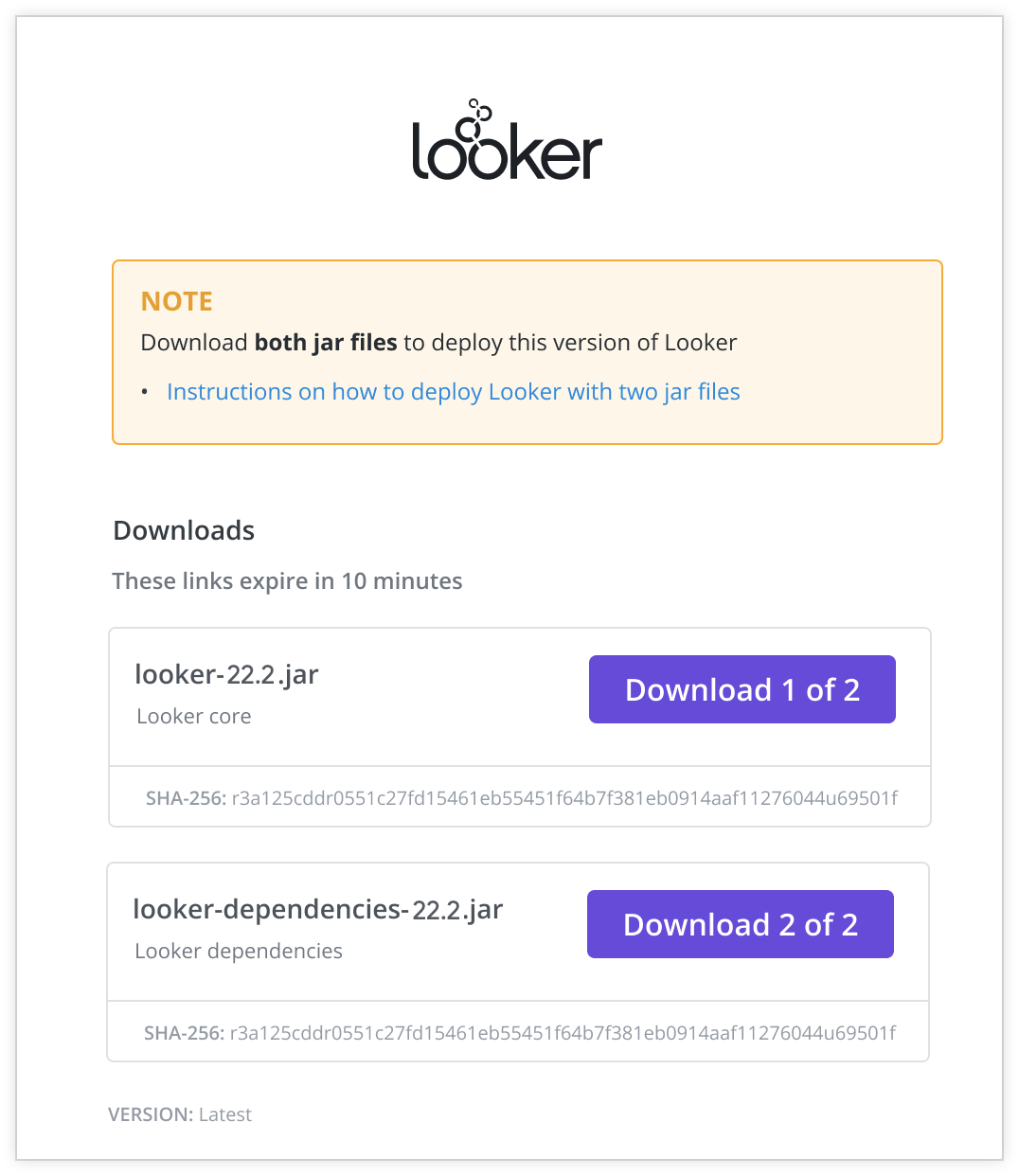
API aufrufen
Bevor Sie die JAR-Dateien durch Aufrufen der API herunterladen können, müssen Sie zuerst den Endnutzer-Lizenzvertrag (EULA) über die Webversion von Looker-JAR-Dateien akzeptieren.
Anschließend können Sie den erforderlichen API-Aufruf senden, indem Sie eine POST-Anfrage an den HTTPS-Endpunkt mit der gewünschten Methode senden – JavaScript, Java, Ruby, Shell-Befehl usw. Damit diese Anfragen funktionieren, müssen Sie die POST-Methode verwenden, um die API-Nutzlast an https://apidownload.looker.com/download zu senden. Die API-Nutzlast muss Werte für lic, email und latest enthalten.
Das Attribut latest gibt die Version der Looker-JAR-Datei an. Zum Herunterladen der neuesten Version der JAR-Dateien für den aktuellen Looker-Release (looker-latest.jar) reicht es aus, "latest" anzugeben. Wenn Sie eine bestimmte Version herunterladen möchten, setzen Sie latest auf "specific" und fügen Sie in der API-Nutzlast ein anderes Schlüssel/Wert-Paar namens specific mit dem gewünschten zentralen JAR-Dateinamen als Wert ein.
Der Aufruf der API ist nur einmal erforderlich. Die erste Antwort enthält beide Downloadlinks und ist 10 Minuten verfügbar. Sie müssen beide JAR-Dateien separat herunterladen.
Hier zwei Beispiele für eine Anfrage, die in ES6 (JavaScript) geschrieben wurde: So fordern Sie die neueste Version an:
axios({
url: "https://apidownload.looker.com/download",
method: "post",
data: {
lic: "YOUR-LOOK-ERLI-CENS-EKEY",
email: "contact@email.com",
latest: "latest"
}
}).then(function (response) {
console.log(response.data);
})
So fordern Sie eine bestimmte JAR-Version an (z. B. Looker 22.2):
none
data: {
lic: "YOUR-LOOK-ERLI-CENS-EKEY",
email: "contact@email.com",
latest: "specific",
specific: "looker-22.2-latest.jar"
}
Hier sind zwei Beispiele für Shell-Befehle, mit denen POST-Anfragen an den HTTPS-Endpunkt gesendet werden.
So fordern Sie mit dem Befehl wget eine bestimmte Version von JAR-Dateien an (z. B. Looker 22.2):
wget -O- --header=Content-Type:application/json\
--post-data='{"lic": "YOURLOOKERLICENSE", "email": "contact@email.com", "latest":"specific",\
"specific":"looker-22.2-latest.jar"}'\
"https://apidownload.looker.com/download"
wget -O- --header=Content-Type:application/json\
--post-data='{"lic": "YOURLOOKERLICENSE", "email": "contact@email.com", "latest":"specific",\
"specific":"looker-dependencies-22.2-latest.jar"}'\
"https://apidownload.looker.com/download"
So laden Sie die aktuellen JAR-Dateien mithilfe einer Reihe von curl- und wget-Befehlen herunter und speichern Sie sie lokal:
curl -X POST -H 'Content-Type: application/json' -d '{"lic": "YOURLOOKERLICENSE", "email": "contact@email.com", "latest":"latest"}'
https://apidownload.looker.com/download > api_response.json
wget -O "looker-latest.jar" "$(cat api_response.json | jq -r '.url')"
wget -O "looker-dependencies-latest.jar" "$(cat api_response.json | jq -r '.depUrl')"
Wenn Sie jq und wget installiert haben, können Sie alternativ die folgenden Shell-Befehlsbeispiele verwenden.
So fordern Sie die neuesten JAR-Dateien mit einer Reihe von wget-Befehlen an:
wget -O "looker-latest.jar" "$(shell curl -s -X POST -H 'Content-Type: application/json'\
-d "{\"lic\": \"$(YOURLOOKERLICENSE)\", \"email\": \"$(contact@email.com)\",\"latest\":\"latest\"}\
"https://apidownload.looker.com/download | jq .url -r)"
wget -O "looker-dependencies-latest.jar" "$(shell curl -s -X POST -H 'Content-Type: application/json'\
-d "{\"lic\": \"$(YOURLOOKERLICENSE)\", \"email\": \"$(contact@email.com)\",\"latest\":\"latest\"}\
"https://apidownload.looker.com/download | jq .depUrl -r)"
Sie können auch andere Versionen der JAR-Datei herunterladen. Geben Sie dazu in den folgenden Befehlsbeispielen LOOKER_VERSION auf latest, 22.2-latest oder eine andere unterstützte Version an. So fordern Sie beispielsweise die Kern- und Abhängigkeiten-Dateien für Looker 22.2 an:
none
export LOOKER_VERSION="22.2-latest"
none
wget -O "looker$(LOOKER_VERSION).jar" "$(shell curl -s -X POST -H 'Content-Type: application/json'\
-d "{\"lic\": \"$(YOURLOOKERLICENSE)\", \"email\": \"$(contact@email.com)\",\"latest\":\"specific\",\
\"specific\":\"looker-$(LOOKER_VERSION).jar\"} "https://apidownload.looker.com/download | jq .url -r)"
none
wget -O "looker-dependencies$(LOOKER_VERSION).jar" "$(shell curl -s -X POST -H\
'Content-Type: application/json' -d "{\"lic\": \"$(YOURLOOKERLICENSE)\", \"email\":\
\"$(contact@email.com)\",\"latest\":\"specific\", \"specific\":\"looker-dependencies-$(LOOKER_VERSION).jar\"}\
"https://apidownload.looker.com/download | jq .depUrl -r)"
Eine erfolgreiche Antwort enthält sowohl URLs der Downloads als auch SHA-256-Hashes der JAR-Dateien.
API-Nutzlastfehler wie fehlende oder falsch eingegebene Eingabeparameter führen zu der Antwort „Ungültiger Anfragetext“. Wenn Sie bei der Anforderung einer specific-Version einen falschen Lizenzschlüssel angeben oder einen specific-Wert weglassen, wird die Antwort „Ungültige Anfrage“ zurückgegeben.
Probleme beim Herunterladen beider JAR-Dateien können zu einer Meldung im Feld splitJarMessage führen.
Wenn Sie den aktuellen EULA noch nicht akzeptiert haben, enthält die Antwort die drei Felder eulaMessage, eulaText und eulaNeeded. eulaMessage gibt an, dass Sie den Endnutzer-Lizenzvertrag (EULA) zuerst über die Looker-JAR-Datei-Webseite akzeptieren müssen, bevor die API eine Download-URL zurückgibt.
